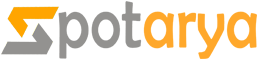Cara Mengunggah File ke Google Drive Menggunakan HP dan Laptop
Spotarya.com – Google Drive merupakan salah satu media yang dapat kita manfaatkan untuk menyimpan file seperti dokumen (File teks, slideshow dan spreadsheet), Gambar (termasuk PDF), Audio, Video dan yang lainnya.
Google Drive memberi jumlah penyimpanan dengan kapasitas mencapai 15GB untuk setiap akun.
Media milik google ini cocok untuk temen-temen yang ingin membackup data-data pribadi. Misalnya saja foto-foto atau dokumen penting.
Jika file sudah berhasil diupload ke google drive, maka saat terjadi sesuatu yang tidak diinginkan pada HP maupun laptop temen-temen (misalnya HP hilang atau rusak), maka data-data penting tetap aman dan dapat didownload kapanpun dari akun google drive.
Daftar Isi :
Cara Mengunggah File Ke Google Drive
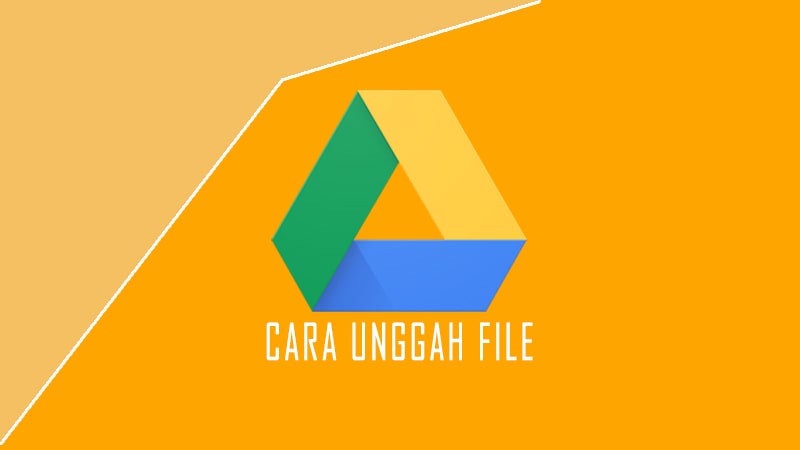
Nah jika temen-temen ingin menyimpan berbagai file seperti dokumen, foto dan video/film, Inilah cara mengunggah file menggunakan HP maupun laptop:
Cara Mengunggah File Ke Google Drive via HP
Prosesnya sama untuk pengguna HP Android maupun iPhone (atau iPad):
1. Buka aplikasi Google Drive di HPnya.
2. Klik simbol tambah (+) multi-warna yang ada di sudut kanan bawah layar
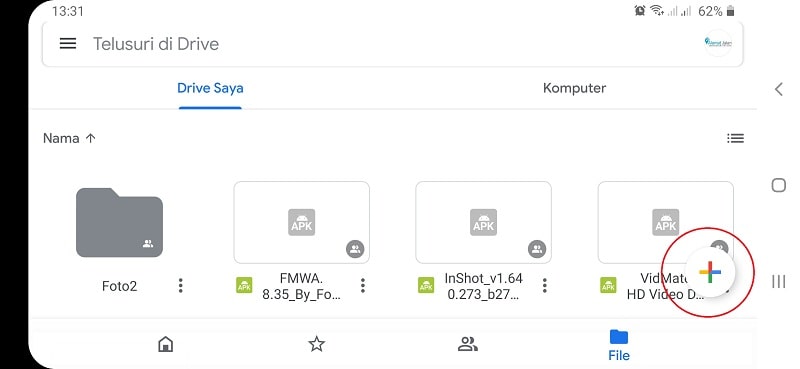
3. Lalu klik unggah
4. Cari dan klik file yang akan diupload ke Google Drive.
5 Google akan memproses upload file
6. Selesai
Cara Mengunggah File ke Google Drive Via Laptop/Desktop
1. Buka browser di laptopnya (bisa menggunakan google chrome atau yang lainnya)
2. Ketikan di kolom pencarian https://drive.google.com/drive/my-drive
3. Jika belum login ke akun google drive-nya, silahkan login terlebih dahulu.
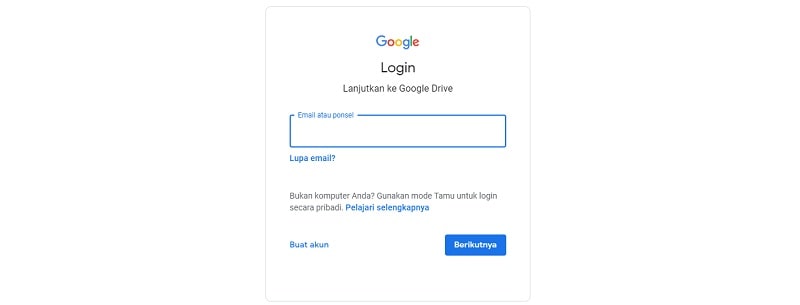
4. Klik ikon plus di sudut kiri atas
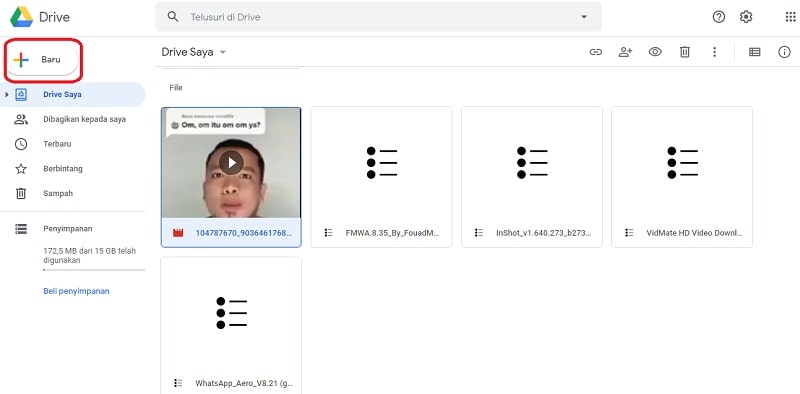
5. Pilih file atau folder yang ingin diunggah ke Google Drive
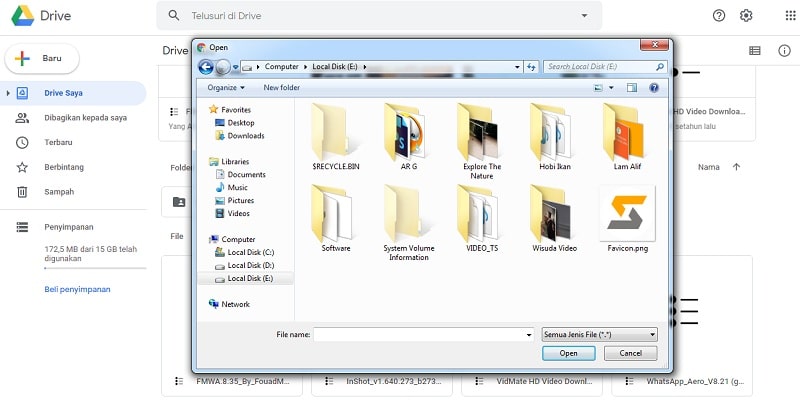
6. Google akan memproses upload file
7. Selesai
*Lama proses upload tergantung dari seberapa besar ukuran file dan kecepatan koneksi internet temen-temen.
Jika mengupload file via laptop, temen-temen juga bisa menggunakan cara drag and drop.
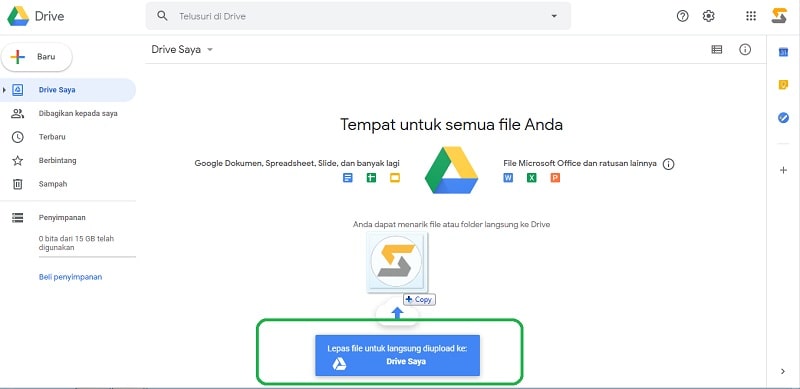
Caranya yaitu dengan melakukan drag file yang akan diupload dari laptop ke lokasi Google Drive sesuai dengan yang temen-temen inginkan.
Namun fitur drag and drop pada Google Drive ini belum begitu familiar sehingga banyak yang upload file secara manual. Padahal, dengan menggunakan fitur drag and drop, temen-temen bisa menghemat waktu karena prosesnya lebih mudah dan singkat.
Membagaikan File Google Drive
Selain dapat dimanfaatkan untuk meyimpan file dan dokumen penting, Google Drive juga dapat menjadi media terbaik untuk membagikan atau mengirim file berukuran besar.
Misalnya saja ingin mengirim video, temen-temen tinggal upload saja videonya ke Google Drive dan langsung membagikannya ke temen atau siapapun yang membutuhkannya.
Cara membagikan video baik secara pribadi maupun publik, temen-temen bisa lihat di postingan sebelumnya tentang cara mengirim video lewat Google Drive.
Demikian yang dapat kami bagikan mengenai Cara Mengunggah File ke Google Drive Menggunakan HP dan Laptop. Semoga dapat menjadi referensi untuk temen-temen sekalian.